Menús contextuales
![]()
![]()
![]()
Haga clic con el botón derecho del mouse (RMB) en una entidad o espacio en blanco para invocar un menú contextual. Los menús contextuales contienen comandos para esa entidad o área de trabajo en el contexto actual. Existen menús contextuales para entidades del área gráfica, entidades de listas de operaciones, listas de piezas, dibujos y componentes fijos de Onshape, como pestañas. Haga clic con el botón derecho en la interfaz para descubrir los menús contextuales.
Para invocar un menú contextual en un dispositivo móvil, toque con dos dedos en el área gráfica en cualquier momento.
Algunas de las situaciones en las que se accede a los menús contextuales son:
- Una operación o boceto está abierto para su edición
- Se selecciona una entidad en los gráficos o en el área de dibujo
- Una selección se realiza en la lista de operaciones, lista de piezas, etc.
- En el área gráfica de Part Studio y Ensamblaje:
- Mostrar todo: mostrar todas las piezas, bocetos y planos
- Mostrar todas las piezas: mostrar todas las piezas, incluso las que se ocultaron
- Creación de selección: Abra el cuadro de diálogo Crear selección para seleccionar un grupo de entidades para utilizarlas como selección en otro cuadro de diálogo
- Zoom para ajustar: hacer zoom en la vista del área gráfica para mostrar todas las entidades dentro de la vista
- Isométrica: ajustar la vista a Isométrica
Por ejemplo, cuando se selecciona un boceto de la lista de operaciones, en el menú contextual se muestran las siguientes opciones:
-
Cambiar nombre: edite un nombre nuevo o introduzca un nombre nuevo para el boceto
-
Editar: sirve para abrir el boceto a fin de editarlo
-
Copiar boceto: Copiar un boceto de un Part Studio a otro:
- Seleccione el boceto en la lista de operaciones; seleccione Copiar boceto del menú contextual.
- En otro Part Studio, seleccione un plano en la lista de operaciones y seleccione Pegar boceto en el menú contextual.
Si se copian y pegan bocetos en Part Studio de diferentes versiones, se puede producir una condición de error.
- Mostrar cotas: Mostrar cotas del boceto; haga clic en otro lugar del área gráfica para volver a ocultar las cotas.
- Añadir selección a la carpeta: se añade el boceto seleccionado a la carpeta.
- Mostrar/ocultar: sirve para mostrar u ocultar el boceto seleccionado.
- Crear dibujo de boceto: con esta opción, se crea una pestaña Dibujo con la plantilla que elija para el boceto seleccionado.
- Exportar como DXF/DWG: Exporte el boceto seleccionado como un archivo .DXF o .DWG (a la unidad local).
- Suprimir: sirve para visualizar el modelo sin la operación seleccionada.
- Añadir comentario: Añadir un comentario directamente a ese boceto
- Zoom a la selección: Haga zoom para que las entidades seleccionadas actualmente llenen la pantalla.
- Ver normal a : Ver normal (perpendicular) al boceto seleccionado actualmente.
- Borrar selección: Deseleccionar todas las entidades seleccionadas actualmente.
- Desplazar hasta aquí: vuelve a colocar la lista de operaciones en el boceto seleccionado.
- Eliminar: sirve para quitar el boceto seleccionado de la Lista de operaciones.
Ejemplo
La siguiente imagen muestra el menú contextual y las acciones disponibles sin nada seleccionado.
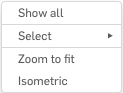
La imagen siguiente muestra el menú contextual y las acciones disponibles con sólo el plano frontal seleccionado.
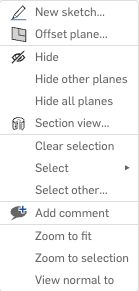
Los comandos de creación, como Nuevo boceto (comenzar la creación del boceto en el plano seleccionado) y Plano desfasado tienen su ícono correspondiente junto a ellos en el menú.
![]()
Consejos
- El menú contextual está organizado en diferentes secciones de forma vertical. El menú contextual es sensible al contexto y las opciones disponibles varían en función de lo que haya seleccionado al abrirlo.
- Los menús contextuales no mostrarán necesariamente todas las mismas secciones, sino que solo mostrarán las secciones relevantes en función de sus selecciones en el documento.